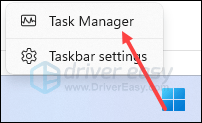পিসিতে গ্র্যান্ড থেফট অটোর মতো রকস্টার গেম খেলতে আপনার রকস্টার গেমস লঞ্চার দরকার। তাই লঞ্চার কাজ না করলে, এই গেমগুলিতে আপনার অ্যাক্সেস ব্লক করা হয়। কিছুর জন্য, এটি লোডিং স্ক্রিনে আটকে আছে বা স্টার্টআপে জমাট বাঁধছে। যে ব্যবহারকারীদের এই সমস্যাটি আছে তাদের সমস্যা সমাধানে সহায়তা করার জন্য, আমরা কিছু সমাধান সংগ্রহ করেছি।

এই সংশোধন চেষ্টা করুন
আপনি তাদের সব চেষ্টা করার প্রয়োজন নাও হতে পারে; আপনি আপনার জন্য কাজ করে এমন একটি খুঁজে না পাওয়া পর্যন্ত কেবল তালিকার নিচে আপনার পথ কাজ করুন।
ফিক্স 1: অ্যাডমিনের অধিকার সহ লঞ্চার চালান
যখন একটি প্রোগ্রাম সঠিকভাবে খুলবে না, এটি একটি সামঞ্জস্যের সমস্যা হতে পারে। এটি ঠিক করতে, এটিকে সামঞ্জস্যপূর্ণ মোডে চালান এবং এটিকে প্রশাসনিক সুযোগ-সুবিধা সহ মঞ্জুর করুন৷ আপনি কীভাবে এটি করতে পারেন তা এখানে:
1) আপনার ডেস্কটপ থেকে, রকস্টার গেমস লঞ্চারে ডান-ক্লিক করুন এবং নির্বাচন করুন বৈশিষ্ট্য .

2) বৈশিষ্ট্য উইন্ডোতে, ট্যাব নির্বাচন করুন সামঞ্জস্য . বিকল্পটি পরীক্ষা করুন এর জন্য সামঞ্জস্য মোডে এই প্রোগ্রামটি চালান: এবং প্রশাসক হিসাবে এই প্রোগ্রামটি চালান . তারপর ক্লিক করুন প্রয়োগ করুন > ঠিক আছে .

পরিবর্তনগুলি প্রয়োগ করার পরে, লঞ্চারটি খুলুন এবং এটি সঠিকভাবে লোড হওয়া উচিত। কিন্তু যদি এটি কাজ না করে, চিন্তা করবেন না। আপনার জন্য অন্যান্য সংশোধন আছে.
ফিক্স 2: আপনার গ্রাফিক্স ড্রাইভার আপডেট করুন
আপনার গ্রাফিক্স কার্ড আপনার কম্পিউটারের মূল উপাদানগুলির মধ্যে একটি। এবং আপনার GPU থেকে সেরা পারফরম্যান্স পাওয়ার জন্য আপনার গ্রাফিক্স ড্রাইভার অপরিহার্য। লঞ্চারটি প্রত্যাশিতভাবে কাজ না করার একটি সমস্যা হলে, আপনার পুরানো বা ত্রুটিপূর্ণ গ্রাফিক্স ড্রাইভার অপরাধী হতে পারে। এটি ঠিক করতে, আপনাকে আপনার গ্রাফিক্স ড্রাইভার আপডেট করতে হবে।
প্রধানত দুটি উপায়ে আপনি আপনার গ্রাফিক্স ড্রাইভার আপডেট করতে পারেন: ম্যানুয়ালি এবং স্বয়ংক্রিয়ভাবে .
বিকল্প 1: ম্যানুয়ালি আপনার গ্রাফিক্স ড্রাইভার আপডেট করুন
আপনার গ্রাফিক্স ড্রাইভার ম্যানুয়ালি আপডেট করতে, আপনি অফিসিয়াল ওয়েবসাইটে যেতে পারেন:
এনভিডিয়া
এএমডি
তারপরে আপনার উইন্ডোজ সংস্করণের সাথে সংশ্লিষ্ট ড্রাইভারটি খুঁজুন, অন-স্ক্রীন নির্দেশাবলী অনুসরণ করে ম্যানুয়ালি ডাউনলোড এবং ইনস্টল করুন।
বিকল্প 2: স্বয়ংক্রিয়ভাবে আপনার গ্রাফিক্স ড্রাইভার আপডেট করুন (প্রস্তাবিত)
আপনি যদি কম্পিউটার হার্ডওয়্যারের সাথে পরিচিত না হন, এবং যদি আপনার কাছে আপনার গ্রাফিক্স ড্রাইভার ম্যানুয়ালি আপডেট করার সময় না থাকে, তবে আপনি, পরিবর্তে, এটি স্বয়ংক্রিয়ভাবে করতে পারেন ড্রাইভার সহজ . এটি একটি দরকারী টুল যা স্বয়ংক্রিয়ভাবে আপনার সিস্টেমকে চিনতে পারে এবং এর জন্য সঠিক ড্রাইভার খুঁজে বের করে।
এক) ডাউনলোড করুন এবং ড্রাইভার ইজি ইনস্টল করুন।
2) চালান Driver Easy এবং ক্লিক করুন এখনই স্ক্যান করুন বোতাম ড্রাইভার ইজি তারপর আপনার কম্পিউটার স্ক্যান করবে এবং কোনো পুরানো ড্রাইভার সনাক্ত করুন .

3) ক্লিক করুন সব আপডেট করুন এর সঠিক সংস্করণটি স্বয়ংক্রিয়ভাবে ডাউনলোড এবং ইনস্টল করতে সব যে ড্রাইভারগুলি আপনার সিস্টেমে অনুপস্থিত বা পুরানো।
(এর জন্য প্রয়োজন প্রো সংস্করণ যা সঙ্গে আসে পূর্ণ সমর্থন এবং ক 30 দিনের টাকা ফেরত গ্যারান্টি আপনি যখন সব আপডেট করুন ক্লিক করুন আপনাকে আপগ্রেড করার জন্য অনুরোধ করা হবে। আপনি যদি প্রো সংস্করণে আপগ্রেড করতে না চান তবে আপনি বিনামূল্যে সংস্করণের সাথে আপনার ড্রাইভার আপডেট করতে পারেন। আপনাকে যা করতে হবে তা হল সেগুলি একবারে ডাউনলোড করা এবং ম্যানুয়ালি ইনস্টল করা।)
 ড্রাইভার ইজির প্রো সংস্করণ সঙ্গে আসে সম্পূর্ণ প্রযুক্তিগত সহায়তা . আপনি যদি সাহায্যের প্রয়োজন হয়, যোগাযোগ করুন ড্রাইভার ইজির সহায়তা দল এ .
ড্রাইভার ইজির প্রো সংস্করণ সঙ্গে আসে সম্পূর্ণ প্রযুক্তিগত সহায়তা . আপনি যদি সাহায্যের প্রয়োজন হয়, যোগাযোগ করুন ড্রাইভার ইজির সহায়তা দল এ . ড্রাইভার আপডেট করার পরে, আপনার কম্পিউটার পুনরায় চালু করুন এবং এটি স্বাভাবিক অবস্থায় ফিরে যায় কিনা তা পরীক্ষা করতে আপনার লঞ্চার খুলুন।
ফিক্স 3: আপনার DNS ক্যাশে ফ্লাশ করুন
লঞ্চারটি সঠিকভাবে খুলতে না পারা ইঙ্গিত দিতে পারে যে ইন্টারনেট সংযোগে কিছু ভুল আছে। এটির সমস্যা সমাধানের জন্য, আপনাকে DNS ক্যাশে সাফ করতে হবে। এখানে আপনি অনুসরণ করতে পারেন পদক্ষেপ:
1) চাপুন উইন্ডোজ লোগো কী স্টার্ট মেনু খুলতে। টাইপ cmd . সঠিক পছন্দ কমান্ড প্রম্পট ফলাফল থেকে এবং নির্বাচন করুন প্রশাসক হিসাবে চালান .

2) প্রদর্শিত কমান্ড প্রম্পট উইন্ডোতে, নিম্নলিখিত কমান্ডটি টাইপ করুন এবং তারপরে টিপুন প্রবেশ করুন .
|_+_|সফল হলে, কমান্ড প্রম্পট সফলভাবে DNS সমাধানকারী ক্যাশে ফ্লাশ করে রিপোর্ট করবে।

একবার হয়ে গেলে, আপনার কম্পিউটার পুনরায় চালু করুন এবং এটি কাজ করে কিনা তা পরীক্ষা করতে আপনার লঞ্চার খুলুন।
ফিক্স 4: ফায়ারওয়াল এবং অ্যান্টিভাইরাস সফ্টওয়্যার অক্ষম করুন
উইন্ডোজ ফায়ারওয়াল বা অ্যান্টিভাইরাস সফ্টওয়্যার আপনার কম্পিউটারকে ম্যালওয়্যার আক্রমণ থেকে রক্ষা করতে সাহায্য করতে পারে। কিন্তু কখনও কখনও তারা ইন্টারনেট চালু বা অ্যাক্সেস থেকে আপনার প্রোগ্রাম ব্লক করবে. অতএব, আমরা আপনাকে আপনার রকস্টার গেম লঞ্চার খোলার আগে সেই অ্যান্টিভাইরাস সফ্টওয়্যার এবং উইন্ডোজ ফায়ারওয়াল অক্ষম করার পরামর্শ দেব:
1) আপনার কীবোর্ডে, টিপুন উইন্ডোজ + আর কী একই সাথে রান বক্সে ডাকতে।
2) টাইপ বা পেস্ট করুন নিয়ন্ত্রণ firewall.cpl এবং ক্লিক করুন ঠিক আছে .

3) বাম মেনু থেকে, ক্লিক করুন উইন্ডোজ ডিফেন্ডার ফায়ারওয়াল চালু বা বন্ধ করুন .

4) নির্বাচন করুন উইন্ডোজ ডিফেন্ডার ফায়ারওয়াল বন্ধ করুন (প্রস্তাবিত নয়) ডোমেন নেটওয়ার্ক, প্রাইভেট নেটওয়ার্ক এবং পাবলিক নেটওয়ার্কের জন্য। তারপর ক্লিক করুন ঠিক আছে .
 এটি আপনাকে ম্যালওয়্যার আক্রমণের জন্য আরও বেশি ঝুঁকিতে ফেলতে পারে। পরামর্শ দেওয়া হচ্ছে, কোনো অজানা ওয়েবসাইট ভিজিট করবেন না। প্রয়োজনে, ফায়ারওয়াল চালু করতে অনুরূপ পদক্ষেপগুলি পুনরাবৃত্তি করুন।
এটি আপনাকে ম্যালওয়্যার আক্রমণের জন্য আরও বেশি ঝুঁকিতে ফেলতে পারে। পরামর্শ দেওয়া হচ্ছে, কোনো অজানা ওয়েবসাইট ভিজিট করবেন না। প্রয়োজনে, ফায়ারওয়াল চালু করতে অনুরূপ পদক্ষেপগুলি পুনরাবৃত্তি করুন। এছাড়াও, আপনার সিস্টেমে কোনো অ্যান্টিভাইরাস সফ্টওয়্যার ইনস্টল করা থাকলে, নিশ্চিত করুন যে আপনি ক্লিক করুন উপরের তীর আইকন সিস্টেম ট্রের কাছে, প্রোগ্রামটিতে ডান-ক্লিক করুন এবং প্রোগ্রামটি নিষ্ক্রিয় বা প্রস্থান করার বিকল্পটি বেছে নিন।
যদি এটি সাহায্য না করে তবে নীচের পরবর্তী সমাধানটি চেষ্টা করুন।
ফিক্স 5: একটি পরিষ্কার বুট সম্পাদন করুন
আপনার লঞ্চার কাজ না করলে, সম্ভবত কিছু সফ্টওয়্যার আপনার লঞ্চারে হস্তক্ষেপ করছে। সমস্যাটি নির্ণয় করতে, আপনি একটি পরিষ্কার বুট করতে পারেন।
1) আপনার কীবোর্ডে, টিপুন উইন্ডোজ লোগো কী এবং আর একই সময়ে রান ডায়ালগ বক্স খুলুন।
2) প্রকার msconfig এবং টিপুন প্রবেশ করুন কনফিগারেশন উইন্ডো খুলতে।

3) নির্বাচন করুন সেবা ট্যাব, তারপর চেক করুন All microsoft services লুকান এবং ক্লিক করুন সব বিকল করে দাও .

4) অধীনে স্টার্টআপ ট্যাবে, ক্লিক করুন টাস্ক ম্যানেজার খুলুন .

5) টাস্ক ম্যানেজারে স্টার্টআপের অধীনে, প্রতিটি স্টার্টআপ আইটেমের জন্য, আইটেমটিতে ডান ক্লিক করুন এবং নির্বাচন করুন নিষ্ক্রিয় করুন .

6) টাস্ক ম্যানেজার বন্ধ করুন।
7) সিস্টেম কনফিগারেশনের স্টার্টআপ ট্যাবে, নির্বাচন করুন ঠিক আছে . আপনি যখন কম্পিউটার পুনরায় চালু করেন, এটি একটি পরিষ্কার বুট পরিবেশে থাকে।
ফিক্স 6: লঞ্চার এবং সোশ্যাল ক্লাব অ্যাপ্লিকেশনটি পুনরায় ইনস্টল করুন
অন্য সব ব্যর্থ হলে, আপনাকে অ্যাপগুলি পুনরায় ইনস্টল করার বিষয়ে বিবেচনা করতে হতে পারে।
1) আপনার কীবোর্ডে, টিপুন উইন্ডোজ লোগো কী এবং আর একই সময়ে রান ডায়ালগ বক্স খুলুন।
2) প্রকার appwiz.cpl এবং এন্টার চাপুন।

3) সনাক্ত করুন রকস্টার গেমস লঞ্চার এবং রকস্টার গেমস সোশ্যাল ক্লাব . ডান ক্লিক করুন এবং নির্বাচন করুন আনইনস্টল করুন প্রতিটির জন্য. (একটি প্রোগ্রাম আনইনস্টল শেষ করার জন্য অপেক্ষা করুন এবং তারপর অন্যটি আনইনস্টল করুন।)

তারপর চাপুন উইন্ডোজ + ই কী একই সাথে ফাইল এক্সপ্লোরার খুলতে। তারপর নেভিগেট করুন C:ব্যবহারকারী*আপনার ব্যবহারকারীর নাম*নথিপত্র বা C:ব্যবহারকারী*আপনার ব্যবহারকারীর নাম*OneDriveDocuments . ভিতরে ফাইল ব্যাক আপ Rockstar গেম ফোল্ডার এবং তারপর এই ফোল্ডার মুছে দিন।
একবার হয়ে গেলে, থেকে লঞ্চারটি ডাউনলোড করুন সরকারী ওয়েবসাইট . তারপরে এটি ইনস্টল করতে ইনস্টলেশন ফাইলটিতে ডাবল ক্লিক করুন। রকস্টার গেমস লঞ্চার সফলভাবে ইনস্টল হয়ে গেলে, এটি স্বয়ংক্রিয়ভাবে রকস্টার গেমস সোশ্যাল ক্লাব অ্যাপ্লিকেশন ইনস্টল করা শুরু করবে।
এটি অনেক ব্যবহারকারীর জন্য কাজ করেছে এবং আমি আশা করি আপনিও এটি সহায়ক বলে মনে করেন!
যাইহোক, যদি উপরে উল্লিখিত কোনো সমাধান আপনার জন্য কাজ না করে, তাহলে VPN-কে একটি শট দিন। আমরা কিছু ব্যবহারকারীর কাছ থেকে প্রতিক্রিয়া পেয়েছি যে তারা VPN ব্যবহার করার সময় তাদের রকস্টার গেম লঞ্চার খুলতে সক্ষম হয়েছিল।
আপনি যদি নিশ্চিত না হন যে কোন VPN অ্যাপগুলি বেছে নেবেন, এখানে কিছু সুপারিশ রয়েছে:
তাই রকস্টার গেমস লঞ্চার কাজ করছে না এমন সমস্যার সমাধান হল। আশা করি, তারা কৌশলটি করে। আপনার যদি কোন ধারনা বা প্রশ্ন থাকে, অনুগ্রহ করে আমাদের নীচে একটি মন্তব্য করুন। আমরা যত তাড়াতাড়ি সম্ভব আপনার কাছে ফিরে আসব।